如果您使用的是 Linux 系統,且磁碟空間小,那麼可能會遇到類似的情況。儘管 Linux 是一種最主流的開源作業系統,但有時使用起來也稍顯複雜。例如,不能透過專用 GUI 功能直接格式化 Linux 磁碟。不過別擔心,透過使用正確的命令,您仍然可以清理 Linux 磁碟。請繼續閱讀並遵循本詳細指引清理 Linux 磁碟空間。
第 1 部分:為什麼需要格式化及清理 Linux 磁碟?
在瞭解有關如何格式化 Linux 磁碟的不同方法之前,瞭解為何需要格式化的原因至關重要。通常情況下,清理或格式化 Linux 磁碟可能基於以下幾個主要原因:
- 如果系統的可用空間不足,則可以選擇清理分區或磁碟中的資料。
- 有時,系統會因空間不足而執行緩慢。透過格式化 Linux 磁碟機,也可提高其性能。
- 如果您的系統遭惡意軟體損毀,可以透過清理 Linux 硬碟解決問題。
- 大多數情況下,使用者更喜歡在轉售其系統之前格式化 Linux 磁碟,有助於保護其資料隱私。
- 固件或系統存儲可能存在問題,透過清理 Linux 磁碟可解決。
第 2 部分:如何格式化 Linux 硬碟?
與 Windows 或 macOS 系統不同,Linux 系統並無專用磁碟管理工具,因此無法對磁碟進行分區或格式化。這時,我們需要藉助某些命令來格式化 Linux 磁碟。如果您是第一次將磁碟機連結到 Linux 系統,則需要事先建立一個分區。若要實現此操作,可以輸入 fdisk 命令。建立分區後,可以使用「mkfs.ext4」命令格式化磁碟。以下是一個在 Linux 系統上格式化磁碟的簡單解決方案。
第 1 步:建立磁碟分區
首先,請將磁碟連結到 Linux 系統,並在其上開啟「終端」視窗。您可以輸入以下命令進行檢查:
sudo fdisk –l.
如需建立分區,請輸入以下格式命令「fdsk」:
sudo fdisk /dev/sdb.
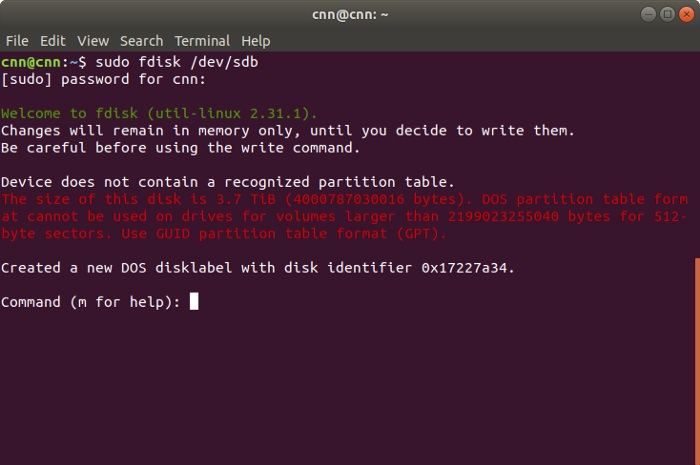
fdisk 命令結果將顯示 。如果您需要幫助,可輸入「m」。受支援參數清單將顯示。可以輸入「n」建立新的分區,輸入「d」刪除分區,輸入「p」檢查分區表,等等。
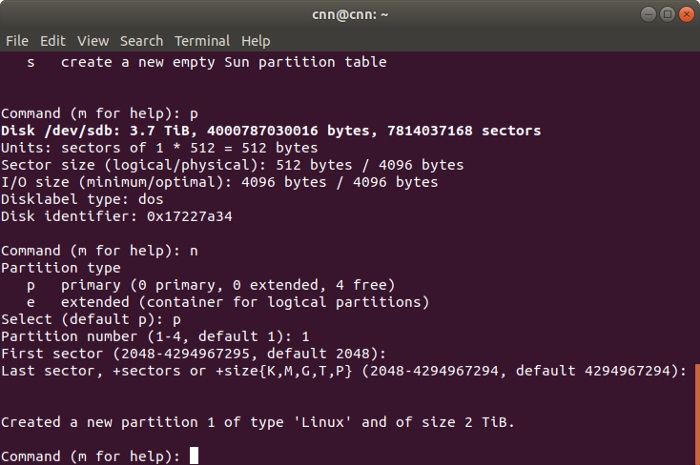
首先,輸入「p」並按 Enter 鍵,查看分區表。您可瞭解磁碟識別碼及軌空間。隨後,輸入「n」命令,建立新的分區。您將可以選擇建立主分區或擴展分區。按「p」建立新的主分區,並按 1 到 4 進行編號。如果要建立單個分區,請輸入「1」。
第 2 步:格式化磁碟
太棒了!在 Linux 系統上建立相關分區後,您可以透過輸入命令將其格式化 –
sudo mkfs.ext4 /dev/sdb.
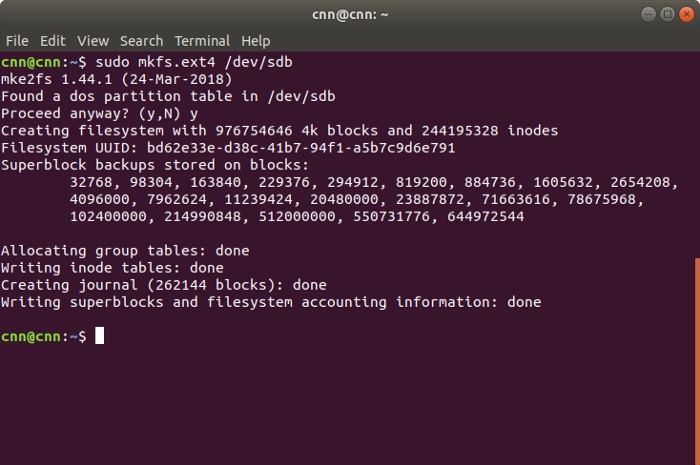
系統將查找磁碟機上的可用分區。當系統要求您確認選擇時,按「y」即可。之後,等待一段時間,選定的分區將在 Linux 系統上格式化。
第 3 步:掛接檔案系統(可選)
如果需要,您也可以掛接檔案系統。為此,您可使用「mkdir/data」命令建立一個目錄。之後,結束以下命令,完成掛接:
mount /dev/sdb1 /data.
第 3 部分:如何清理 Linux 硬碟?
如果您打算轉售您的系統或擔心個人隱私,那麼應考慮清理磁碟機。與格式化磁碟不同,清理磁碟將清理資料,並讓恢復過程變得比以前更難。幸運的是,有多個命令可用於清理 Linux 磁碟。以下是有關清理 Linux 硬碟的一些簡單解決方案。
1wipe
顧名思義,該命令用於清理磁碟資料。不過,許多 Linux 系統並未自帶該命令。這時,可以先使用 apt install 命令。
# apt install wipe.
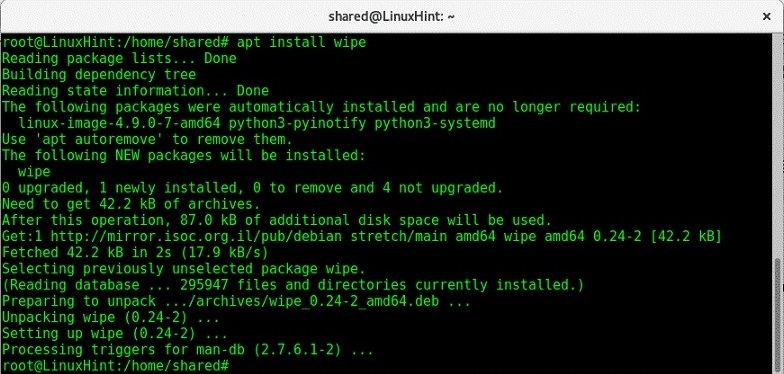
完成後,使用「wipe」命令 - wipe [options] target。例如,如要清理分區,只需輸入以下命令:
# wipe /dev/sda2
輸入「確認」並等待選定的分區清理完成,確認您的選擇。
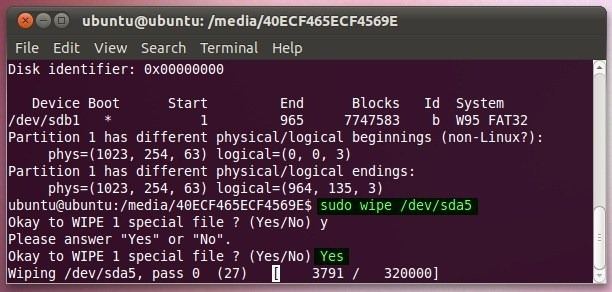
2shred
此方法是可確保您 Linux 系統上的資料隱私的一種最佳方法。通常,這是一個專用碎紙機,會用其他內容覆寫您的資料,讓恢復過程變得更加困難。此 Linux 系統命令具備以下語法:
shred [option] target
如您所知,「target」可指定您想要粉碎的位置,可以是一個分區、資料夾或檔案名。隨後,將出現以下選項。
- -n:覆寫資料「n」次
- -f:變更授權並允許寫入操作
- -u:粉碎檔案後將其截斷
- -s:提供所要粉碎資料的大小
- -u:粉碎後刪除檔案
- -v:啟用詳細資訊模式
- -z:在最終覆寫過程中新增零
因此,您可透過輸入如下命令清理 Linux 磁碟:
# shred -vfz -n 10 /dev/sda2.
接著,系統將在所提供的位置進行十次覆寫,讓恢復工具無法從中檢索資料。
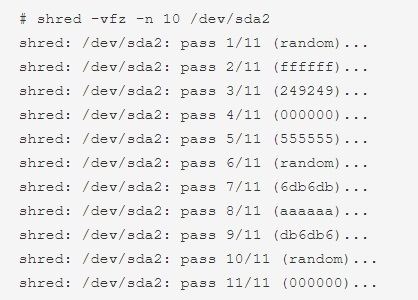
3dd
如果時間不夠,請考慮使用「dd」命令清理 Linux 磁碟。此操作並不會生成隨機資料,而是會用零的字符串覆寫整個磁碟。因此,可助您節省清理磁碟和保護資訊所需的時間。其還提供了一些選項,可讓您自訂過程。
dd if=source of=target [Options].
確保以進階使用者的身份執行命令提示字元。以下是一個簡單的演示。
# dd if=/dev/zero of=/dev/sda2 bs=512 count=1.
該命令將用源代碼中指定的零字符串覆寫目標位置。同時,還將在單次計數中複製 512 個字節。此操作的主要優點是 dd 命令所花費的時間比 shred 少。
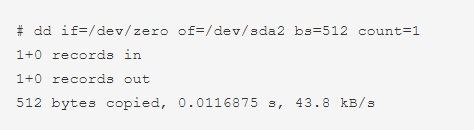
4scrub
最後,您還可以藉助「scrub」命令,透過特定的模式覆寫磁碟。有時,這些模式也可由系統隨機生成。由於預設情況下,該命令並不存在於每個 Linux 系統中,因此您可能需要事先安裝。為此,您可使用 apt install 命令。
完成後,僅需按照以下語法輸入命令:
scrub [option] target.
即使您不指定選項,而僅指定所要清理的目標位置,該命令也會執行。但是,系統將要求您驗證是否選擇完全清理 Linux 磁碟。下面是一個簡單的例子:
# scrub /dev/sda5.
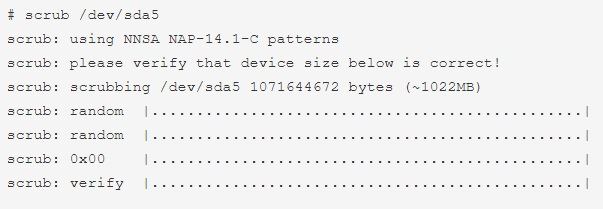
閱讀更多:
如何在 Linux 上免費恢復已刪除的檔案?
如何格式化 Linux 硬碟分區?
第 4 部分:格式化及清理 Linux 磁碟的技巧
瞭解了有關在 Linux 上建立新磁碟空間的主流命令後,您一定已經掌握了如何對其進行格式化或清理。除此之外,您還可以透過以下技巧成功格式化或清理 Linux 磁碟。
- 在清理磁碟時,請確保您已以進階使用者(管理員)身份登入。這樣做可讓整個過程更加容易,但
- 並非每個命令都已事先安裝在您的系統上。您可進行檢查或提前安裝。
- 儘管有第三方應用程式可用於粉碎和清理磁碟,但建議您使用可靠命令。如果您有現成的工具,請確保其來源可靠,且在業界享有良好聲譽。
- 在輸入命令(特別是語法和位置)之前,請務必仔細檢查命令。一個小錯誤就足以對您的系統造成不可挽回的損害。
- 最重要的是,在清理 Linux 磁碟之前備份重要檔案。這樣可確保您已擁有重要資料的第二個副本。
有關磁碟清理後如何恢復硬碟資料的影片教學
影片已打包,請隨取!現在,您已瞭解如何格式化或清理 Linux 磁碟,就可以輕鬆應對各種問題了。如果您不小心刪除了資料或格式化了磁碟機,請使用可靠的資料恢復解決方案,例如 Wondershare Recoverit。透過此工具,您可將 Linux 裝置連結到個人電腦上,然後從中擷取丟失或無法存取的內容。繼續嘗試我們所介紹的一些方法,並隨時在下面的評論中分享您的使用體驗和技巧。
常見問題解答
Linux 使用哪種磁碟格式?
Linux 是一個非常通用的作業系統,有其獨特的磁碟格式,即 EXT,包含 EXT2、EXT3 及 EXT4 等版本。但這並不是唯一受此作業系統支援的檔案系統;FAT32 和 NTFS 系統以及 HFS 亦完全與此作業系統相容。
完全格式化會清理掉資料嗎?
不一定。儘管無法透過 Windows 檔案總管存取該資訊,這並不意味著該資訊尚未存儲在磁碟上。對磁碟進行格式化相當於授予磁碟權限,覆寫以前的資訊。最終,殘留資訊將被完全覆寫。
如何清理 Linux 並安裝 Windows系統?
刪除 Linux 並安裝 Windows 系統的過程非常簡單。首先,備份您的資訊。完成此操作後,您需要插入帶有 Windows 安裝程式的可開啟 DVD 或快閃磁碟機。然後,嚴格遵循步驟操作,在安裝類型選項中,您需選取「自訂」,然後刪除 Linux 安裝分區,Windows 系統將安裝成功。
格式化是否會移除 Bitlocker?
作為 Windows 系統安全和保護機制的一部分, BitLocker 應運而生。出於安全考慮,想要移除 BitLocker 僅能透過輸入密碼或在您忘記密碼的情況下輸入恢復密鑰。如果您沒有密碼也沒有恢復密鑰,建議對裝置進行格式化,此過程將刪除包含 BitLocker 在內的所有資訊,將其恢復出廠預設值。

Quintela
staff Editor
一般評分4.5(105人已參加)